Jak nastavit skrytý kurzor při zadávání dat ve Windows 10/11

Zlobí vás situace, kdy se při psaní v textovém poli objeví ukazatel myši?
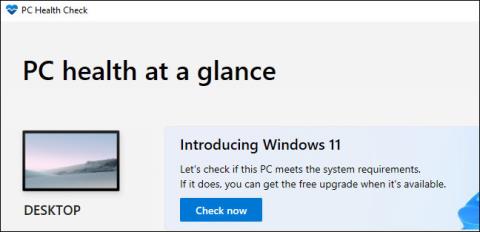
Windows 11 byl oficiálně uveden na trh 5. října 2021. Na rozdíl od předchozích velkých upgradů Windows 10 tentokrát Microsoft lidi k upgradu nenabádá. Ve skutečnosti Microsoft radí mnoha majitelům PC, aby neupgradovali. Zde je to, co potřebujete vědět, než se rozhodnete.
Jak upgradovat na Windows 11 z Windows 10
Windows 11 bude bezplatný upgrade pro počítače se systémem Windows 10, stejně jako Windows 10 je bezplatný upgrade pro počítače se systémem Windows 7 a Windows 8.
Tentokrát však Windows 11 není určen pro všechny počítače s Windows 10. Windows 11 oficiálně podporuje pouze nejnovější hardware: Kromě toho, že vyžaduje TPM 2.0 a UEFI s Secure Boot, Windows 11 podporuje pouze Podporuje některé nedávno vydané CPU.
Konkrétně PC musí mít procesor Intel 8. generace nebo novější. Počítače AMD musí používat alespoň AMD Zen 2. Počítače ARM musí mít hardware řady Qualcomm 7 nebo 8.
Jak zkontrolovat, zda je na vašem počítači podporován Windows 11
Nejste si jisti, jaký hardware má váš počítač a zda podporuje Windows 11? Společnost Microsoft nabízí oficiální aplikaci PC Health Check, která vám řekne, zda váš počítač může používat Windows 11 . Pokud ne, PC Health Check vám řekne, v čem je problém.
Oficiální aplikace PC Health Check vám řekne, zda váš počítač může používat Windows 11
Windows 10 je podporován do října 2025
Nejprve je důležité poznamenat, že Windows 10 zůstane oficiálně podporován po mnoho let. Microsoft bude i nadále podporovat Windows 10 s aktualizacemi zabezpečení až do října 2025, což jsou 4 roky po vydání Windows 11.
Pokud nechcete upgradovat hned, můžete počkat. Pokud váš počítač nemůže spustit Windows 11, je také velká šance, že si během příštích čtyř let koupíte nový počítač.
Důvody, proč nechcete používat Windows 11
1. Přísné požadavky na systém Windows 11
Někteří uživatelé neupgradovali na Windows 11 jen proto, že jejich počítač nesplňuje všechny základní systémové požadavky. Přísné systémové požadavky Windows 11 vytvořily bariéry pro miliony nekompatibilních počítačů. Toto jsou systémové požadavky Windows 11:
Některé z těchto systémových požadavků jsou oproti Windows 10 o dost velký krok nahoru. Například Windows 10 vyžaduje pouze 1 GB RAM, takže je kompatibilní se staršími počítači s 2 GB systémové paměti. Navíc požadavek na 64bitový procesor způsobuje, že Windows 11 není kompatibilní se všemi 32bitovými počítači.
Největším problémem při upgradu na Windows 11 jsou však systémové požadavky TPM 2.0. TPM 2.0 je bezpečnostní funkce, kterou je třeba na počítači povolit, aby uživatelé mohli upgradovat na Windows 11. Mnoho starších počítačů TPM 2.0 nepodporuje a tato funkce není Na mnoha nových stolních počítačích nebo noteboocích není ve výchozím nastavení povoleno.
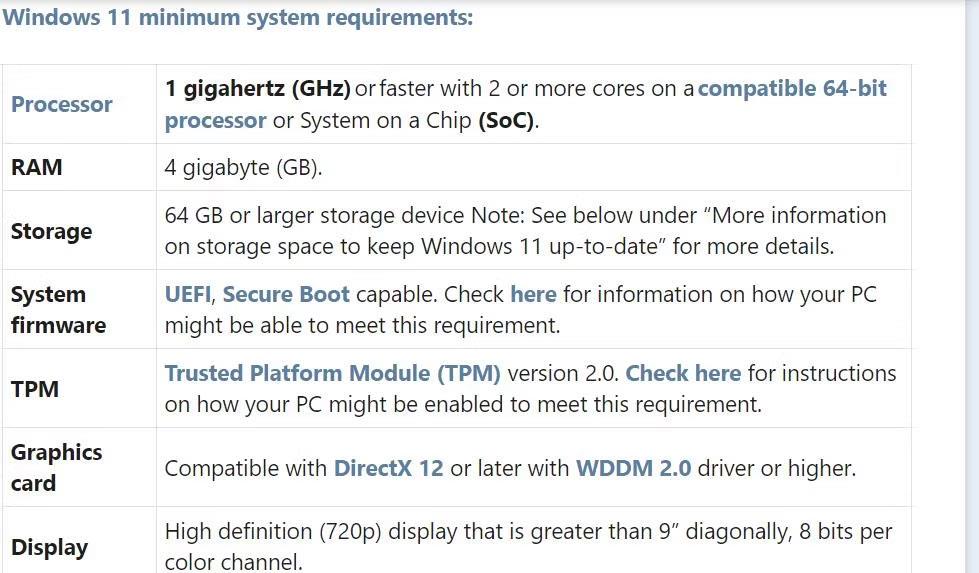
Požadavky na systém Windows 11
Takové systémové požadavky na upgrade zabránily mnoha uživatelům v upgradu na Windows 11. Existují způsoby, jak obejít systémové požadavky Windows 11 TPM 2.0 pomocí nástroje Media Creation Tool nebo úpravou registru. Mnoho uživatelů si však nemusí myslet, že by stálo za to se obávat, že upgrade na Windows 11 bude trvat tak dlouho.
2. Problémy s herním výkonem
Zatímco Windows 11 obsahuje řadu nových herních funkcí, platformu sužují problémy s herním výkonem. Uživatelé si na fórech stěžovali, že jejich herní výkon na PC se po upgradu na Windows 11 snížil. Největší stížnosti se týkaly výrazného poklesu snímkové frekvence a problémů se zadrháváním při hraní na PC s Windows 11.
To byl zejména případ poté, co Microsoft vydal aktualizaci Windows 11 22H2 koncem roku 2022. Microsoft později přiznal, že nová aktualizace způsobila problémy s hraním poté, co obdržela několik zpráv o její účinnosti. špatný herní výkon ve Windows 11. Microsoft citoval aktivaci Funkce ladicího programu GPU v té době takové problémy způsobovala.
Hra Halo Infinite v obchodě Microsoft Store
Hlavním faktorem horšího herního výkonu jsou některé další bezpečnostní funkce povolené ve výchozím nastavení ve Windows 11. Takové bezpečnostní funkce ovlivňují herní výkon. Mnoho hráčů nebylo schopno upgradovat na Windows 11 kvůli problémům s hraním platformy.
3. Microsoft zničil hlavní panel Windows 11
Hlavní panel je po nabídce Start pravděpodobně druhou nejdůležitější částí systému Windows. Ale bohužel, Microsoft udělal nepořádek "přestavbou" hlavního panelu ve Windows 11. Microsoft omezil funkčnost hlavního panelu tím, že z něj odstranil mnoho funkcí.
Uživatelé Windows 11 publikovali na fórech Microsoftu o chybějících funkcích na hlavním panelu. Někteří lidé si stěžovali, že nemohou změnit velikost hlavního panelu jako ve Windows 10 přetažením kurzorem. Jiní chtějí nainstalovat tlačítka Combine na hlavním panelu z Windows 10 obnoveného v nejnovějším desktopovém operačním systému Microsoftu. Uživatelé také nemají možnost přemístit hlavní panel ve Windows 11.
Možnost kombinovat tlačítka na hlavním panelu ve Windows 10
Společnost Microsoft obnovila některé funkce hlavního panelu, které byly odstraněny v posledních aktualizacích systému Windows 11. Microsoft například obnovil zástupce kontextové nabídky Správce úloh a podívejte se na funkce hlavního panelu na ploše v roce 2022. Některé odebrané funkce se však do systému Windows 11 již nikdy nevrátí. Uživatelé, kteří oceňují funkce hlavního panelu, rozhodně raději zůstanou u Windows 10.

Hlavní panel Windows 11
4, Windows 11 nemá časovou osu (a 19 dalších funkcí Windows 10)
Časová osa je pozoruhodná funkce, kterou Microsoft odstranil ze systému Windows 11. Tato funkce byla součástí zobrazení úkolů v systému Windows 10 a umožňovala uživatelům přistupovat k souborům uloženým pomocí aplikací společnosti Microsoft z časové osy. Časová osa je určitě užitečná pro uživatele, kteří často používají aplikace Microsoft 365, Fotky, Malování a další předinstalované aplikace, které jsou s ní kompatibilní.
Odstranění časové osy ve Windows 11 ovlivnilo zobrazení úkolů. Uživatelé, kteří oceňují tuto funkci produktivity, raději zůstanou u Windows 10, kde jej mohou stále používat. Říká se, že v Edge existuje nějaká podobná funkce časové osy, ale není jasné, kde přesně to je. Časová osa je jednou z 20 zastaralých funkcí uvedených na této stránce specifikací Microsoft Windows 11 .
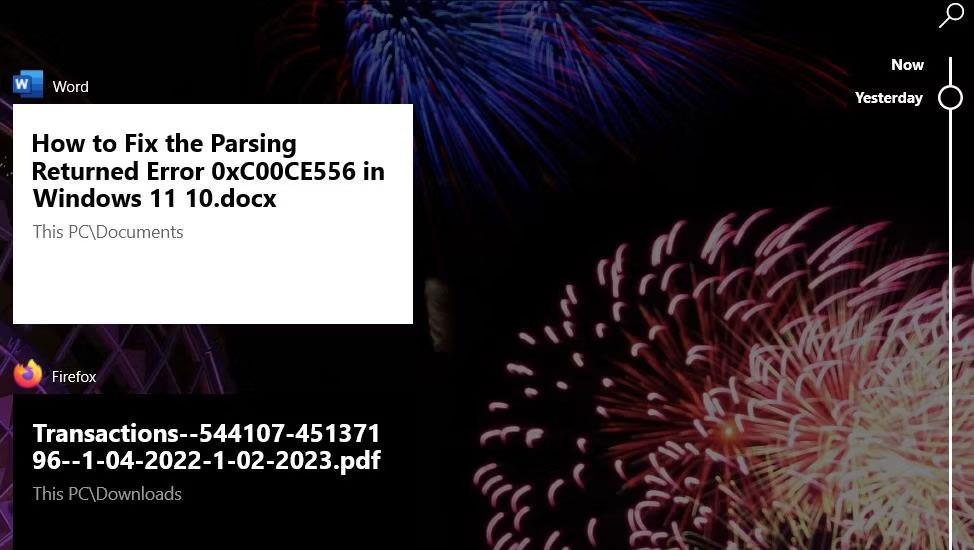
Funkce časové osy
5. Přepracovaná nabídka Start není atraktivní
Microsoft provedl významné změny v nabídce Start ve Windows 11. Tato přepracovaná nabídka Start se určitě liší od nabídky ve Windows 10. Zda se tato nabídka změní k lepšímu, je stále předmětem diskuse. Některým uživatelům se líbí jednoduchost nové nabídky, jiní však dávají přednost nabídce Start systému Windows 10.
To, co Microsoft odstranil z nabídky Start systému Windows 11, je zřejmé. V nové nabídce se již nezobrazují zástupci živých dlaždic. Nabídka Start systému Windows 11 má dvě vrstvy, protože její seznam aplikací již neběží s připnutými zkratkami. Neexistuje také žádný způsob, jak změnit velikost nabídky ve Windows 11 (jako hlavní panel).
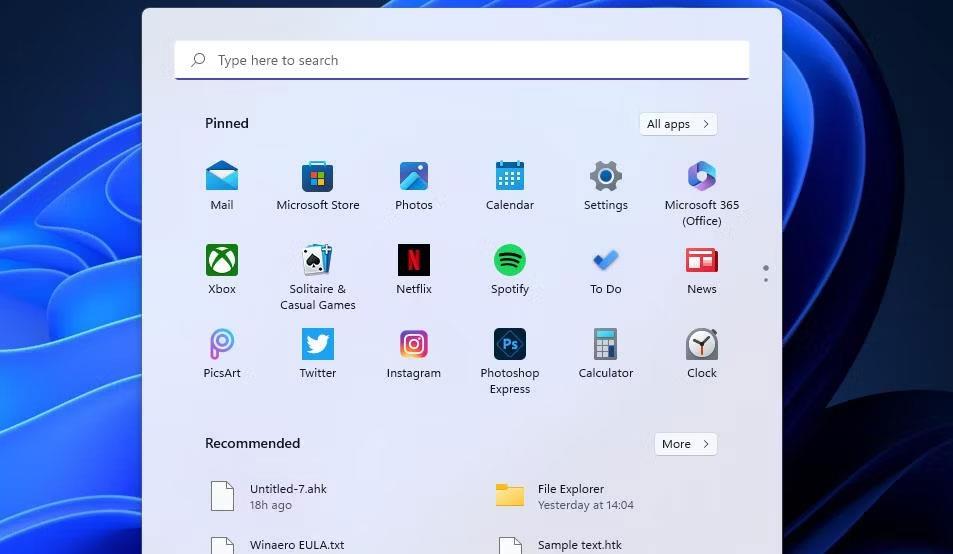
Nabídka Start systému Windows 11
Proto je předělaná nabídka Start ve Windows 11 obecně neatraktivní. Uživatelé, kteří mají rádi nabídku Start s dlaždicemi, se z tohoto důvodu rozhodnou zůstat u Windows 10.
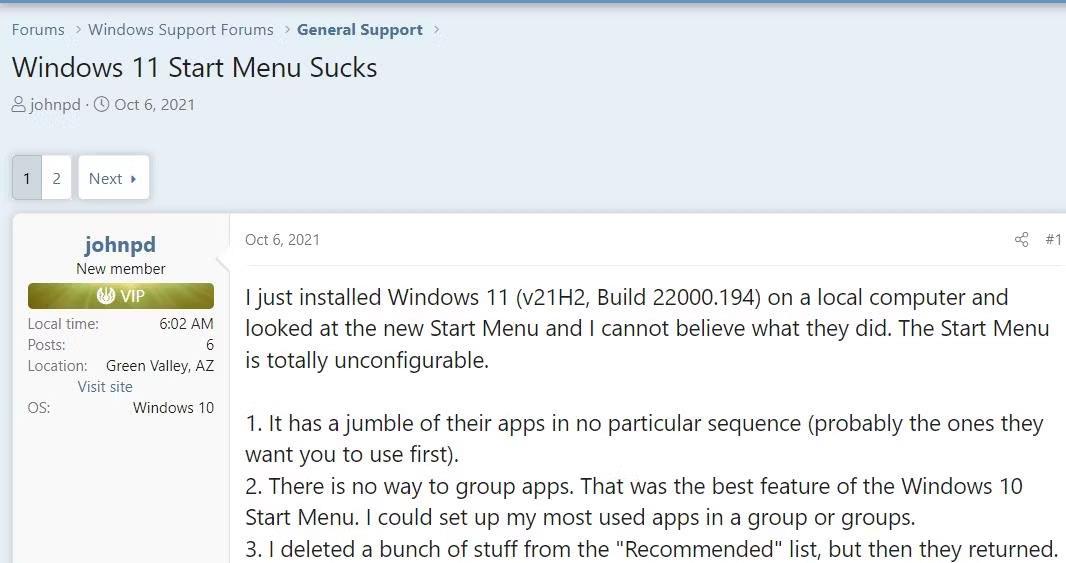
Příspěvek na uživatelském fóru o nabídce Start systému Windows 11
6. Windows 11 nenabízí dostatek nových funkcí
Největší otázkou je, jaké nové funkce Windows 11 nabízí, které jeho předchůdce Windows 10 nenabízí. Windows 11 určitě vypadá v mnoha ohledech jinak. Zahrnuje přepracované kontextové nabídky, novou nabídku Start a vycentrované rozložení ikon na hlavním panelu. Společnost Microsoft přepracovala uživatelské rozhraní Průzkumník souborů a nastavení pro svou novou platformu pro stolní počítače. Microsoft také dal některým z předinstalovaných aplikací platformy nový vzhled.
Tyto změny uživatelského rozhraní si okamžitě všimnete, když začnete používat Windows 11, ale počet pozoruhodných nových funkcí ve Windows 11 je relativně malý. Widgety, Snap Layouts a podpora aplikací pro Android jsou tři velké nové funkce, kterými se může Windows 11 pochlubit. Widgety však nejsou skutečně novou funkcí Windows, protože Vista i 7 tyto widgety pro pracovní plochu integrují.
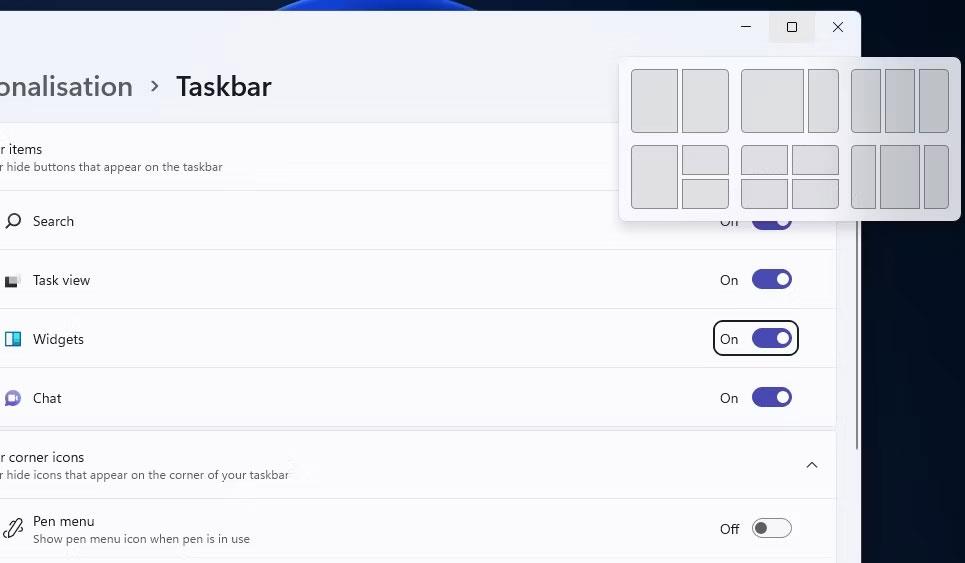
Funkce Snap Layouts
Podpora aplikací pro Android prostřednictvím Amazon Appstore zní jako vzrušující nová funkce. Stále však můžete používat aplikace pro Android z Google Play ve Windows 10. Není příliš obtížné nainstalovat jeden z nejlepších emulátorů Androidu, jako je BlueStacks nebo Andy, do počítače s Windows 10.
Aktualizace systému Windows 11 zavedla některé pozoruhodné nové funkce, jako je karta Průzkumník souborů, nabídka přetečení hlavního panelu a titulky živého videa. Microsoft tedy s každou verzí rozšiřuje nové funkce platformy. Zdá se však, že Windows 11 stále nemá dostatek nových funkcí, aby se rozhodl pro upgrade.
Pokud chcete, můžete nyní používat Windows 11
Microsoft říká, že stávající počítače pravděpodobně nedostanou upgrade dříve než na začátku roku 2022, protože standardní proces upgradu bude pomalý a postupný i pro stávající počítače. To Microsoftu umožní aktualizaci postupně otestovat a zajistit, aby fungovala dobře na počítačích, než ji zpřístupní všem uživatelům.
Pokud nejste nadšeni ze systému Windows 11, nemusíte se nikam snažit upgradovat. Pokud můžete počkat několik měsíců, než služba Windows Update doručí do vašeho počítače oficiální aktualizaci, budete moci omezit své náklady. nastává problém.
Pokud však chcete mít příležitost vyzkoušet si nový operační systém co nejdříve, můžete upgradovat okamžitě.
Zlobí vás situace, kdy se při psaní v textovém poli objeví ukazatel myši?
Zatímco Discord po většinu času běží hladce, občas se můžete setkat s problémem, ze kterého vás bolí hlava, když se snažíte zjistit, jak jej vyřešit.
Pokud Předčítání nepoužíváte nebo chcete používat jinou aplikaci, můžete jej snadno vypnout nebo zakázat.
Windows přichází s tmavým motivem, který zlepšuje celkovou estetiku systému. Tato možnost je však omezená a nemusí mít vliv na některé aplikace.
Zatímco čekáte, až Microsoft oficiálně zavede Copilota do Windows 10, můžete tuto službu chatbota AI zažít brzy pomocí nástrojů třetích stran, jako je ViveTool.
Živé přepisy pomáhají všem, včetně neslyšících nebo nedoslýchavých, lépe porozumět zvuku zobrazením titulků toho, co se říká.
Tato příručka vám ukáže, jak úplně resetovat součásti a zásady služby Windows Update na výchozí nastavení v systému Windows 11.
Mnoho uživatelů má problémy s instalací nástroje pro úpravu videa Clipchamp prostřednictvím obchodu Microsoft Store. Pokud máte stejný problém a chcete si nainstalovat a vyzkoušet tento bezplatný nástroj pro úpravu videa, nebojte se!
Gigabyte se stává dalším výrobcem počítačových komponent, který oznámil seznam modelů základních desek, které podporují kompatibilitu a bezproblémový upgrade na Windows 11.
Běžným problémem mezi nimi je, že po povolení Hyper-V v systému Windows 11 není možné zavést systém na zamykací obrazovku.
Ovladače hardwarových zařízení v počítači se používají pro komunikaci hardwaru s operačním systémem.
Místní zásady zabezpečení je výkonná funkce v systému Windows, která umožňuje řídit zabezpečení počítačů v místní síti.
Paint Cocreator je funkce vložená do aplikace Microsoft Paint. Může vytvářet více verzí obrázků pomocí DALL-E, systému umělé inteligence založeného na zadaném textu.
Ať už si chcete procvičit řeč, ovládat cizí jazyk nebo vytvořit podcast, nahrávání zvuku na počítači s Windows 11 je jednoduchý proces.
Spořič baterie je jednou z užitečných vestavěných funkcí systému Windows 11.
V některých situacích budete muset restartovat počítač se systémem Windows 11, abyste opravili problémy, nainstalovali aktualizace, dokončili proces instalace nebo provedli některé další nezbytné úkoly.
Vytvoření vlastního plánu napájení pro vás nemusí být neobvyklé, pokud Windows používáte mnoho let. Věděli jste ale, že v systému Windows můžete importovat a exportovat plány napájení?
Prostřednictvím bezpečnostní funkce nazvané Dynamic Lock můžete snadno nastavit svůj počítač tak, aby se automaticky bezpečně uzamkl, když opustíte pracoviště, aniž byste museli úplně vypnout systém.
Windows 11 přichází s pokročilým nastavením nazvaným Hardware Accelerated GPU Scheduling, které může zvýšit výkon her a videa optimalizací výkonu GPU na PC.
Ve Windows 10 je změna výchozího webového prohlížeče v systému velmi snadná a rychlá pomocí několika kliknutí. U Windows 11 se však věci trochu zkomplikují.
Kiosk Mode ve Windows 10 je režim pro použití pouze 1 aplikace nebo přístupu pouze k 1 webu s uživateli typu host.
Tato příručka vám ukáže, jak změnit nebo obnovit výchozí umístění složky Camera Roll ve Windows 10.
Úprava souboru hosts může způsobit, že nebudete moci přistupovat k Internetu, pokud soubor není správně upraven. Následující článek vás provede úpravou souboru hosts ve Windows 10.
Snížení velikosti a kapacity fotografií vám usnadní jejich sdílení nebo posílání komukoli. Zejména v systému Windows 10 můžete hromadně měnit velikost fotografií pomocí několika jednoduchých kroků.
Pokud nepotřebujete zobrazovat nedávno navštívené položky a místa z důvodu bezpečnosti nebo ochrany soukromí, můžete to snadno vypnout.
Microsoft právě vydal aktualizaci Windows 10 Anniversary Update s mnoha vylepšeními a novými funkcemi. V této nové aktualizaci uvidíte spoustu změn. Od podpory stylusu Windows Ink po podporu rozšíření prohlížeče Microsoft Edge byly výrazně vylepšeny také nabídky Start a Cortana.
Jedno místo pro ovládání mnoha operací přímo na systémové liště.
V systému Windows 10 si můžete stáhnout a nainstalovat šablony zásad skupiny pro správu nastavení Microsoft Edge a tato příručka vám ukáže postup.
Tmavý režim je rozhraní s tmavým pozadím ve Windows 10, které pomáhá počítači šetřit energii baterie a snižuje dopad na oči uživatele.
Hlavní panel má omezený prostor, a pokud pravidelně pracujete s více aplikacemi, může vám rychle dojít místo na připnutí dalších oblíbených aplikací.




























